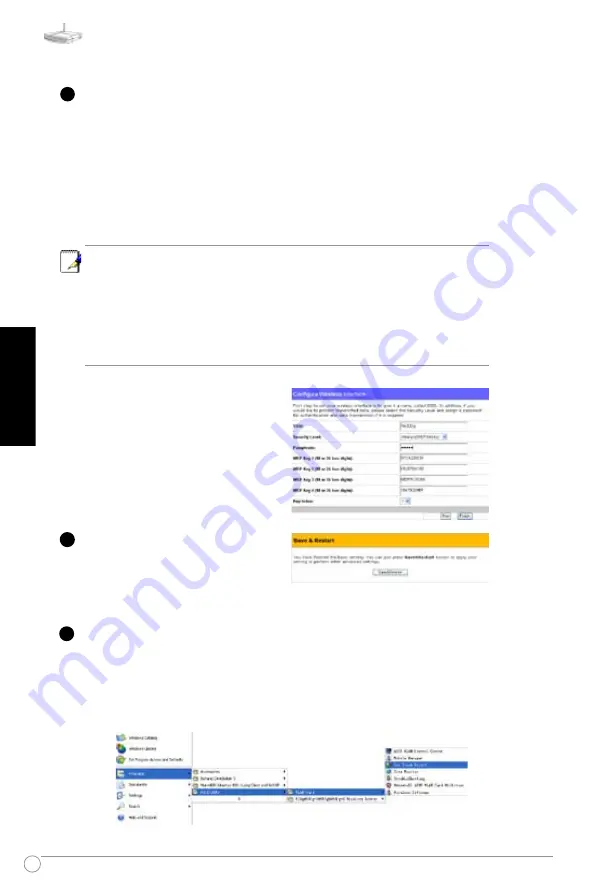
Guida all’avviamento rapido WL-520gE
30
Italiano
Se si vogliono applicare soluzioni di protezione alla WLAN, selezionare
un livello appropriato (medio o alto) nel menu Scurity Level (Livello di
protezione); poi specificare le chiavi WEP nei capi che seguono.
Medium (Medio):
solo gli utenti con la stessa chiave WEP possono
collegarsi a questo punto d’accesso e trasmettere dati usando una chiave di
codifica WEP 64 bit o 128 bit.
High (Alto):
solo gli utenti con la stessa chiave WPA precondivisa (WPA-
PSK) possono collegarsi a questo punto d’accesso e trasmettere dati
usando una chiave di codifica TKIP.
4
Nota: la pagina di configurazione del router wireless ASUS mette a
disposizione un metodo comodo per impostare le chiavi WEP: con
pochi tocchi sulla tastiera per definire la Passphrase, il sistema
genererà automaticamente quattro stringhe di chiavi WEP. Gli
unenti della scheda wireless ASUS non devono più inserire lunghe
e complicate chiavi WEP quando collegano il router al client
wireless; la Passphrase fornisce un modo semplice per impostare
l’ambiente wireless!
P
er esempio: se selezioniamo la
modalità di codifica WEP - 64 bit, ed
inseriamo 11111 come Passphrase,
saranno generate le chiavi WEP
mostrate nell’illustrazione sulla
destra. Registrare la Passphrase e le
chiavi WEP sul Notebook, e poi fare
clic su Save (Salva).
Fare clic su Finish (Fine) per
continuare. Sarà richiesto di salvare
le impostazioni. Fare clic su
Save&Restart (Salva e riavvia) per
salvare le impostazioni nel Router Wireless ASUS ed abilitare le nuove
impostazioni.
Ora bisogna impostare la connessione wireless codificata per router
e client wireless. Se, oltre all’utilità, è stata installata anche la scheda
wireless ASUS, fare clic su Start (Start*/Avvio**) -> Programes
(Programmi) -> ASUS Utility (Utilità Asus)-> WLAN Card (Scheda
WLAN) -> One Touch Wizard (Procedura guidata One touch***) per
aprire l’utilità s’impostazione della connessione sul lato del client.
5
3
















































